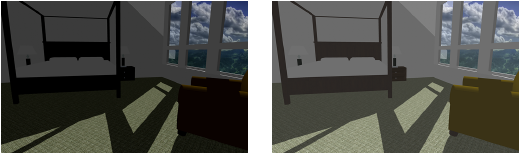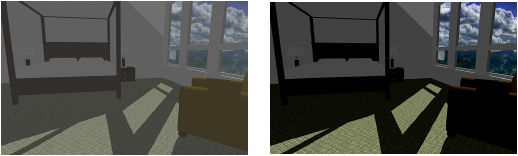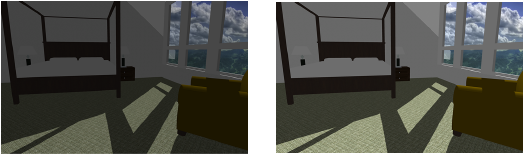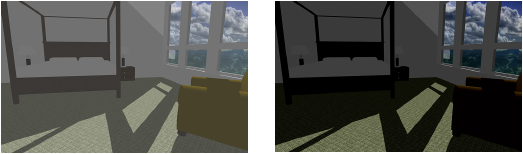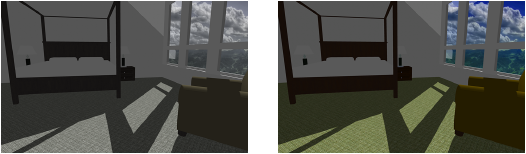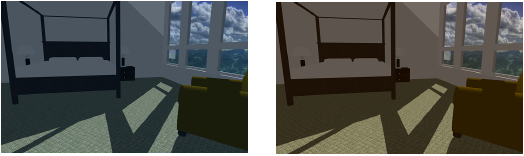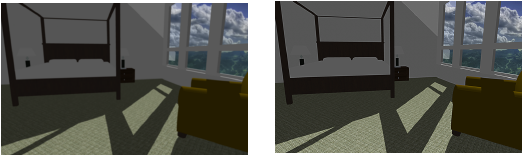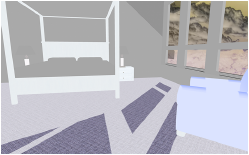Veld |
Omschrijving |
Voorvertoning |
Hier ziet u het effect van uw aanpassingen aan de afbeelding of het zichtvenster. |
Bewaarde sets |
Zie Bewaarde instellingensets gebruiken om sets van bewaarde instellingen te creëren en te beheren. In de lijst zijn verschillende standaardsets beschikbaar. Deze standaardsets kunnen niet worden verwijderd. |
Helderheid |
Hiermee past u de algemene helderheid van het beeld aan. Naar links slepen maakt donkerder, naar rechts slepen maakt lichter.
|
Contrast |
Hiermee past u het relatieve verschil aan tussen de lichte en donkere zones in de foto. Door het contrast te verhogen (naar rechts slepen) maakt u het verschil tussen de lichte en donkere zones meer uitgesproken; door het contrast te verlagen (naar links slepen) kunt u de foto een gewassen effect geven.
|
Hooglichten |
Hiermee past u de helderheid van de heldere delen van de afbeelding aan. Naar links slepen maakt de heldere delen donkerder, naar rechts slepen maakt ze lichter.
|
Schaduwen |
Hiermee past u de helderheid van de donkere delen van de afbeelding aan. Naar links slepen maakt de donkere delen lichter, naar rechts slepen maakt ze donkerder.
|
Verzadiging |
Hiermee past u de intensiteit van de kleuren in de afbeelding aan. Naar links slepen maakt de kleuren zachter, naar rechts slepen maakt ze feller.
|
Temperatuur |
Hiermee past u de rood/blauw kleurbalans van de afbeelding aan. Naar links slepen maakt de kleuren kouder en blauwer, naar rechts slepen maakt ze warmer en roder.
|
Scherpte |
Hiermee past u de algemene detailleringsgraad van de afbeelding aan. Naar links slepen maakt details waziger, naar rechts slepen maakt ze scherper.
|
Sepia |
Hiermee voegt u sepiatinten toe aan de afbeelding; sleep de schuifknop naar rechts om meer sepia toe te voegen.
|
Zachte rand |
Hiermee voegt u een zachte rand toe rond de afbeelding, alsof het een oude foto is. Sleep de schuifknop naar rechts om het effect te versterken.
|
Automatisch |
Klik op deze knop om de optimale instellingen voor de afbeelding te bepalen en automatisch de huidige instellingen aan te passen.
|
Kleuren inverteren |
Klik op deze knop om de kleuren van de afbeelding te inverteren, als op een negatief: wit wordt zwart, rood wordt cyaan, blauw wordt geel, enz.
|
Standaard |
Klik op deze knop om alle schuifknoppen op hun standaardpositie te zetten. Als de kleuren geïnverteerd waren, worden ze terug normaal; alle aanpassingen worden ongedaan gemaakt. |
Voorvertoning |
Klik op deze knop om het effect van uw aanpassingen aan de afbeelding of het zichtvenster in de tekening te zien (niet van toepassing bij het importeren van een afbeelding). |